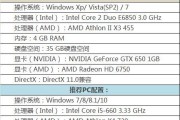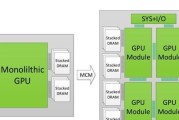在数字化时代,一台性能优良的电脑离不开一块优质显卡。显卡不仅决定着图形处理能力,还可能影响到游戏和专业的图形处理工作。正确设置显卡不仅能够保证系统稳定运行,还能发挥显卡的最大潜能。对于显卡下载设置而言,这一过程涉及到显卡驱动的安装和配置,是每一位电脑用户都应该掌握的基本技能。
一、准备工作:了解显卡类型
在开始下载和设置显卡之前,您需要知道显卡的类型以及操作系统。通常显卡分为两大类:独立显卡和集成显卡。独立显卡拥有自己独立的处理单元和显存,性能通常高于集成显卡,而集成显卡则整合在主板或CPU中。
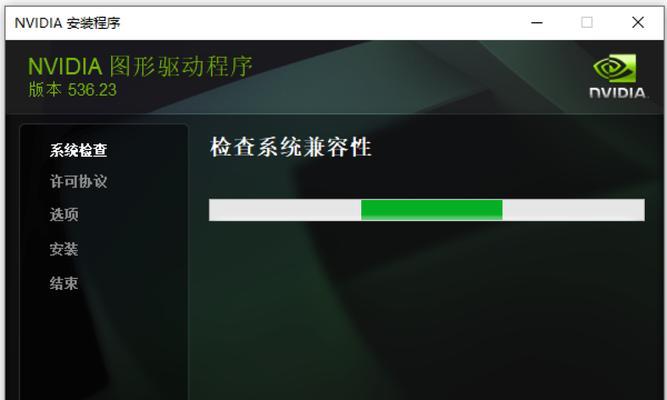
二、显卡下载步骤
1.访问显卡制造商官网
打开浏览器,前往您显卡制造商的官方网站。通常NVIDIA和AMD是两大显卡芯片制造商,它们提供了专门用于显卡驱动程序下载的网页。请确保进入官方网站,而非第三方网站,以避免下载到非官方或不安全的驱动。
2.选择合适的驱动程序
在官方网站的首页,通常会有一个“驱动下载”或“支持”之类的链接。点击进入后,根据提示选择您的显卡型号、操作系统(如Windows10)、语言等,然后搜索或提交选择以找到对应的驱动程序。
3.下载显卡驱动
选择正确的驱动程序后,系统会提供下载链接。点击“下载”按钮,并根据您的浏览器设置选择保存位置。请留意一些额外的选项,例如是否同时下载与驱动相关的其他工具或应用。
4.安装显卡驱动
下载完成后,找到保存的驱动程序安装文件并双击打开。按照安装向导的提示完成安装过程。这通常包括接受许可协议,选择安装类型(典型或自定义),以及等待安装完成。
5.验证驱动安装
安装完成后,通常需要重新启动计算机以使新驱动生效。重启后,您可以进入系统信息或使用显卡制造商提供的软件来确认驱动程序是否已正确安装并更新至最新版本。
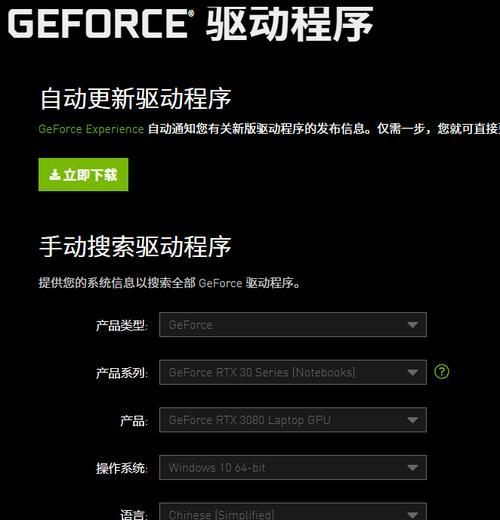
三、显卡设置步骤
1.打开显卡控制面板
显卡驱动安装完成后,您可以通过在搜索栏输入“NVIDIA控制面板”或“AMDRadeon设置”来打开对应的显卡控制面板。根据您的显卡类型,相应的控制面板可能会出现在程序列表中。
2.调整显卡设置
在显卡控制面板中,您可以根据自己的需要调整许多设置。常见的设置包括分辨率、刷新率、3D设置等。如果您主要进行图形设计工作,可能需要对颜色管理和显示设置做特殊配置;而游戏玩家则可能需要调整图形和视频设置以获得最佳性能。
3.应用设置并测试
修改设置后,记得应用更改,并重启相应的软件或游戏来测试设置是否满足您的需求。如果发现性能或显示问题,可以返回控制面板调整相关参数。

四、常见问题处理
1.驱动程序不兼容
如果下载的显卡驱动程序与您的操作系统版本不兼容,会导致安装失败。这时应确认显卡支持的最低系统要求,并考虑升级您的操作系统。
2.驱动程序安装错误
在安装显卡驱动时可能会遇到错误。这通常意味着需要以管理员权限运行安装程序,或确保之前的驱动已完全卸载,避免冲突。
3.驱动程序更新失败
驱动更新失败可能是由于网络连接不稳定或者显卡制造商服务器问题。建议在稳定的网络环境下重新尝试更新,或检查显卡制造商网站上的更新日志。
五、实用技巧
备份旧驱动:在安装新驱动之前,备份旧的驱动程序可以确保在新驱动出现兼容性问题时能够快速恢复。
使用驱动管理软件:如DriverBooster、SnappyDriverInstaller等第三方驱动管理软件可以帮助您自动检测并下载适合的显卡驱动。
更新BIOS:有时显卡性能受限可能是因为BIOS设置导致,因此定期检查并更新主板BIOS可能有助于提升整体性能。
六、结语
显卡下载与设置是一个相对简单但关键的过程,通过以上步骤,您可以确保显卡驱动得到正确安装与配置,发挥出显卡的最大性能。务必按照操作指南细致地进行每一步,这样才能避免可能遇到的问题,并获得最佳的电脑使用体验。
标签: #显卡